Você pode reposicionar a gaveta de aplicativos e, neste caso, pode ser obtido de forma rápida e fácil no Samsung S10 seguindo estes passos.
O Samsung Galaxy S10 chegou com algumas mudanças que os usuários não estão acostumados. Com este guia, você pode aprender a fazer algumas alterações que tornam seu telefone mais fácil de usar.
Por exemplo, se você precisar girar a tela para usar o telefone horizontalmente, faça uma captura de tela ou acenda as luzes de notificação.
Como posso acessar os Apps se o botão não estiver presente?
Se você comprou este modelo, assim como outros, a forma de acessar os aplicativos pode ser de duas formas possíveis sem usar o botão de menu clássico.
Isso pode ser feito deslizando o dedo para cima, que mostrará um menu com todos os programas instalados e por padrão dentro do dispositivo.
Em vez disso, dependendo da marca, modelo ou tipo, aplicativos podem ser encontrados navegando seções da tela principal do telefone.
Obviamente haverá um configuração padrão que consiste em colocar o ícone de um aplicativo recém-instalado no menu principal.
Como posso restaurar o botão de menu do aplicativo clássico no meu S10?
A forma de reativar este botão é bastante simples e pode ser feita na seção de configurações do celular ou dispositivo.
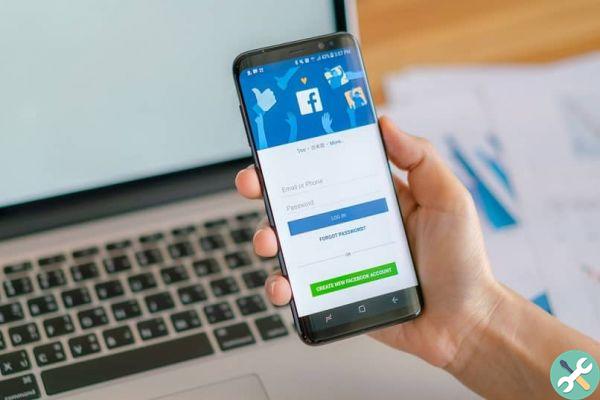
Dito isto, para acessá-lo, você pode fazê-lo encontrando o ícone " Configurações ”Ou deslizando a barra de status com o dedo, movendo-a de cima para baixo.
Isso mostrará este menu e mostrará um ícone na forma de um fio ou engrenagem no lado direito, e pressioná-lo permitirá que você acesse as configurações do telefone.
Aqui seremos expostos à seção de configurações gerais da Samsung, que geralmente não é semelhante a outros dispositivos Android.
Entre todas as opções, você deve explorá-las descendo até encontrar uma alternativa que será identificada com o nome " Tela ”Representado por um símbolo de sol esverdeado ou amarelo.
Dentro deste local estão localizadas as configurações relacionadas à tela do telefone. Consequentemente, você deve explorar descendo até encontrar a opção " Tela inicial ".
Ao pressionar lá, outras configurações específicas serão lançadas, incluindo um botão deslizante chamado " Botão de aplicativos ”Pode ser visto como uma quarta opção.
Obviamente, deve ser desativado de fábrica, por isso não é exibido na inicialização e os gestos devem ser usados para acessar os programas.
Portanto, para reativar o botão clássico do menu do aplicativo, basta pressioná-lo ou girá-lo para a direita usando o dedo.
Isso fará com que o botão azul apareça como prova de que foi ativado e, ao sair da seção de configuração, ele será exibido no canto inferior direito.
É possível fazer isso com outros modelos Samsung ou Android?
É possível que sim, tudo dependa da marca ou desenvolvedor do celular que você possui, já que alguns fabricantes desistiram do botão clássico do menu App.

No caso de Samsung, existem muitas equipes que por padrão agora trabalham com caretas, pois é considerado algo inovador e eles gostam muito disso.
No entanto, haverá modelos em que este botão pode ser redefinido, como é o caso do Galaxy S8, que também pode ativá-lo.
Como existem outros dispositivos que possuem um sistema Android que não suporta a substituição deste botão, como as versões GO ou por preferência de alguns fabricantes.
Os telefones Samsung tendem a ter várias opções de configuração, cuja localização varia de acordo com o modelo, pois cada modelo de sistema operacional tende a ser marcado com base nos tipos de telefone. É por isso que, embora estejamos acostumados a fazer coisas simples, como ativar o modo noturno em nosso antigo modelo Samsung, é difícil para nós mudarmos de telefone.
TagsSamsung

























